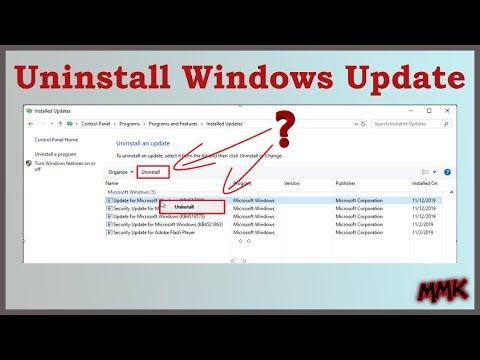معماری سیستم عامل های مدرن وجود یک دسته نرم افزاری خاص را که عملکردهای خدماتی را انجام می دهند ، پیش فرض می گیرد. به عنوان یک قاعده ، چنین نرم افزاری رابط گرافیکی ندارد و عملکردهایی را که توسط کاربر مورد توجه قرار نگرفته است انجام می دهد. در ویندوز ، به چنین برنامه هایی سرویس گفته می شود. خدمات اغلب با توزیع نرم افزارهای مختلف نصب می شوند. وقتی نرم افزار را حذف نصب می کنید ، سرویس ها همیشه حذف نمی شوند. در این مورد ، لازم است که نحوه حذف دستی سرویس Windows را بررسی کنید.

ضروری
حقوق مدیر در ویندوز
دستورالعمل ها
مرحله 1
صفحه کنترل را باز کنید. این کار را می توان با کلیک بر روی دکمه "شروع" در نوار وظیفه و انتخاب پی در پی موارد "تنظیمات" و "صفحه کنترل" در منوی ظاهر شده انجام داد.
گام 2
به پنجره پوشه مدیریت بروید. در لیست موارد کنترل پنل ، میانبر "Administration" را پیدا کرده و با دکمه سمت چپ ماوس بر روی آن دوبار کلیک کنید ، یا منوی زمینه را با یک کلیک راست باز کرده و "Open" را انتخاب کنید. برای راحت تر کردن جستجو ، می توانید با انتخاب موردی به همین نام در بخش "مشاهده" از منوی اصلی ، لیست را به حالت نمایش "جدول" تغییر دهید و سپس لیست را بر اساس ستون "نام" مرتب کنید.
مرحله 3
ضربه محکم و ناگهانی مدیریت کامپیوتر را باز کنید. در پوشه Administrative Tools ، میانبر Computer Management را پیدا کنید. با دکمه سمت چپ ماوس بر روی میانبر دوبار کلیک کنید یا مورد "Open" را در منوی زمینه انتخاب کنید.
مرحله 4
حالت کنترل را برای سرویسهای در حال اجرا در رایانه فعال کنید. در صورت لزوم ، شاخه های مدیریت رایانه (محلی) و خدمات و برنامه های سلسله مراتبی بخشهای موجود در سمت چپ را گسترش دهید. خدمات برجسته
مرحله 5
سرویسی را که می خواهید حذف کنید پیدا کنید. در لیست سرویس های نمایش داده شده در سمت راست ، مورد مربوط به سرویس مورد نظر را جستجو کنید. روی قسمتهای نام و توضیحات برای هر مورد تمرکز کنید. برای سهولت جستجو ، لیست را می توان با کلیک بر روی یکی از بخشهای عنوان آن مرتب کرد. مورد پیدا شده را برجسته کنید.
مرحله 6
سرویس را متوقف کرده و شروع خودکار آن را غیرفعال کنید. Action و Properties را از فهرست انتخاب کنید. گفتگوی کنترل سرویس ظاهر می شود. به برگه General بروید. روی دکمه Stop کلیک کنید. صبر کنید تا سرویس متوقف شود. سپس از لیست کشویی Startup Type غیرفعال شده را انتخاب کنید. روی دکمه اعمال کلیک کنید. مقدار را از قسمت Executable به خاطر بسپارید یا کپی کنید. تأیید را کلیک کنید.
مرحله 7
سرویس قابل اجرا را حذف کنید. به پرونده ای که در مرحله قبل از قسمت "پرونده اجرایی" بدست آمده است ، به فهرست مراجعه کنید. از یک مدیر فایل یا Windows Explorer استفاده کنید. پرونده را پاک کنید.
مرحله 8
ویرایشگر رجیستری را شروع کنید. بر روی دکمه "شروع" در نوار وظیفه کلیک کنید. در منوی ظاهر شده ، روی مورد "Run" کلیک کنید. در گفتگوی "اجرای برنامه" در قسمت "باز" ، خط regedit را وارد کنید و دکمه تأیید را کلیک کنید.
مرحله 9
اطلاعات سرویس را از رجیستری حذف کنید. به HKEY_LOCAL_MACHINE SYSTEM CurrentControlSet Services بروید. زیر بخش مربوط به سرویس مورد نظر را پیدا کرده و انتخاب کنید. با نام بخش راهنما شوید ، یا با فشار دادن کلید ترکیبی Ctrl + F با نام نمادین سرویس جستجو کنید. بخش پیدا شده را انتخاب کرده و با فشار دادن دکمه Del یا انتخاب موارد "ویرایش" و "حذف" در منو ، آن را حذف کنید.